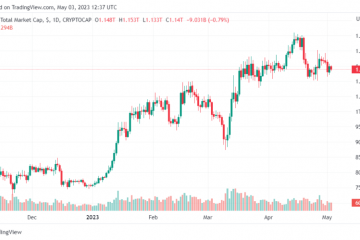Das Magic Keyboard für iPad Pro und iPad Air ist bahnbrechend, wenn es darum geht, Tablets noch produktiver zu machen, insbesondere für Personen, die es gewohnt sind, Cursor und physische Tastaturen zu verwenden. Benutzer und Profis, da es ein großartiges Trackpad und eine Tastatur auf das Gerät bringt.
Egal, ob Sie neu beim Magic Keyboard für iPad sind oder es schon eine Weile verwenden, die Chancen stehen gut, dass Sie es sind. Ich bin mir der vielen Trackpad-Gesten und Tricks bewusst, die für die handliche Hardware verfügbar sind.
Hier sind einige hilfreiche Tricks, die Sie für das Magic Keyboard für iPad verwenden können, mit Trackpad-Tipps und Gesten verbessern Sie Ihre iPad-Nutzung im Handumdrehen.
Multitasking-Tricks & Gesten für das Magic Keyboard Trackpad
Probieren Sie diese praktischen Multitasking-und Multitouch-Tricks und Gesten mit dem Magic Keyboard Trackpad aus:
Kehren Sie zum Startbildschirm zurück: Wischen Sie mit drei Fingern nach unten. Öffnen Sie den Multitasking-Bildschirm: Wischen Sie mit nach oben drei Fingern und pausieren Sie, indem Sie nach oben wischen. Wechseln Sie zwischen geöffneten Apps: wischen Sie nach links oder wischen Sie mit drei Fingern nach rechts. Zeigen Sie das Dock an: wischen Sie den Cursor an den unteren Rand des Bildschirms Systemfunktionen mit dem Magic Keyboard Trackpad
Mit dem Trackpad auf dem iPad können Sie schnell auf das Kontrollzentrum, das Benachrichtigungszentrum, Spotlight und das Dock zugreifen. So geht’s:
Öffnen Sie das Kontrollzentrum: Bewegen Sie den Cursor nach oben rechte Ecke des Bildschirms Benachrichtigungszentrale öffnen: Bewegen Sie den Cursor in die linke obere Ecke des Bildschirms. Spotlight-Suche öffnen: Verwenden Sie zwei Finger, um auf dem Startbildschirm nach unten zu wischen. Dock anzeigen: Bewegen Sie den Cursor zum unteren Bildschirmrand
Text auswählen, ausschneiden, kopieren, einfügen, zoomen, scrollen
Sie können Text ganz einfach mit dem Trackpad des Magic Keyboard auswählen, kopieren, einfügen, zoomen und scrollen:
Text auswählen: auf markierten klicken Text zweimal Kopieren/Ausschneiden/Einfügen von ausgewähltem Text: Markieren Sie Text, klicken Sie dann mit zwei Fingern auf den ausgewählten Text und wählen Sie „Ausschneiden“, „Kopieren“ oder „Einfügen“ aus dem Menü mit zwei Fingern In den meisten Apps nach oben oder unten scrollen: Mit zwei Fingern auf dem Trackpad nach oben oder unten wischen, funktioniert in den meisten Apps
Natürlich benötigen Sie ein iPad Pro oder iPad Air mit einem iPad Magic Keyboard, um diese verwenden zu können Tricks. Die meisten dieser Tricks sollten auch auf einem iPad mit einem Apple Magic Trackpad funktionieren, das mit dem Gerät eingerichtet ist, aber das ist hier nicht unser Fokus.
Kennen Sie andere nützliche Gesten, Tricks, Multitouch-Tricks, o weitere hilfreiche Tipps für das Magic Keyboard für iPad? Teilen Sie es uns in den Kommentaren mit!